Slik sletter du uriktige autofylloppføringer på Google Chrome
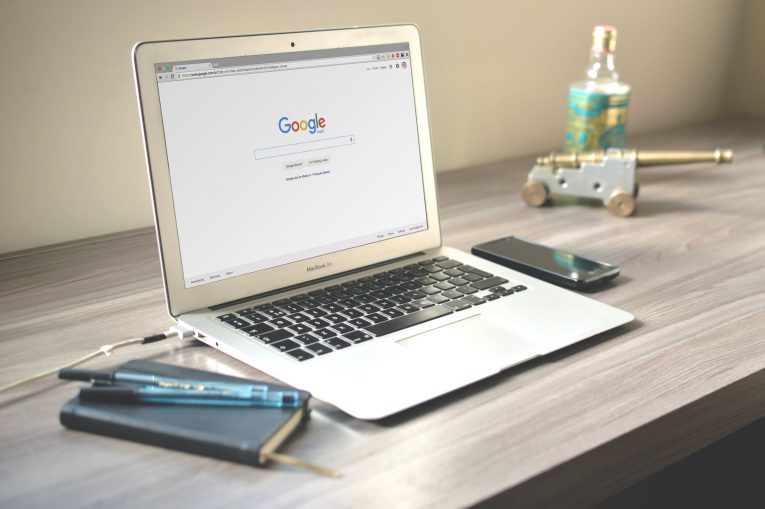
Hvis du er en Chrome-nettleserbruker, er det mer enn sannsynlig at du vil møte Chrome autofill-forslag for diverse skjemaer og tekstinngangspunkter. I noen tilfeller er forslagene til autofyll gode, men i andre kan de være eksentriske i beste fall, rett opp ubrukelige eller ganske enkelt utdaterte. Vanligvis dukker disse irrelevante Chrome-forslagene opp fra autofyll i søkebokser eller skjemaer for tekstinnføring på forskjellige nettsteder, og de kan prøve å fylle ut feltene med tilfeldige ord, gamle søkeord og uttrykk og andre.
Heldigvis for oss er det en måte å slette spesifikke Chrome autofill-forslag fra disse typer tekstinnføringsfelt, søkeskjemaer og tilfeldige menyer på nettstedet. Chrome er tilgjengelig på omtrent alle datamaskiner og mobile enheter, så du kan bruke dette trikset til å slette spesifikke Chrome autofill-forslag i stort sett uansett hvilket OS du vil, inkludert MacOS, Windows, Linux og Chromebook også.
Table of Contents
Slik sletter du forslag til automatisk utfylling av Chrome
-
- Åpne en webside med forslag til autofyll.
- Begynn å skrive slik at forslaget dukker opp som et alternativ i Chrome.
- Bruk tastaturpilene for å navigere nedover forslaglisten til forslagene du ønsker å fjerne fra Google Chrome autofyll.
- Marker forslagene og bruk riktig tastekombinasjon for å slette Chrome-forslaget:
Mac: Shift + FN + Delete
Windows: Shift + Delete
Chromebook / Chrome OS: Alt + Shift + Delete - Gjenta med så mange andre forslag for å slette om ønskelig
Slik redigerer du forslag til automatisk utfylling av Chrome
Som et alternativ til metoden ovenfor, kan du også redigere Chrome autofill-detaljer i Chrome-innstillingene. For å gjøre dette, kopier og lim inn følgende URL i Chrome URL-linjen og trykk på return:
"Chrome: // settings / autofyll"
Trykk deretter på den lille trepunktsknappen som ligger ved siden av automatisk fylte adresser eller telefonnumre du ønsker å endre eller slette, og velg "Rediger" eller "Fjern".
Slik deaktiverer du autofyll i Google Chrome
Du kan også bare deaktivere autofyll i Chrome helt ved å gjøre dette:
Skriv inn følgende lenke, og trykk deretter på retur:
"chrome: // settings / autofill" i adressefeltet til Chrome
Så er det bare å slå av autofyllknappen.





